【Visual Studio Code】0.10.7リリース & Insiders Build提供開始
皆さん、こんにちは。テクニカルエバンジェリスト戸倉彩です。
本日、Visual Studio Code 0.10.7がリリースされました。
今回から、新たに緑色のアイコンとなるCode – Insiders Buildでの提供となり、通常版と別れた提供方式になっています。ぜひ、最新版のVisual Studio Code – Insidersを入手して、お試しください。
■Visual Studio Code – Insidersインストール方法
1. Visual Studio Code Insiderサイトへアクセスする。
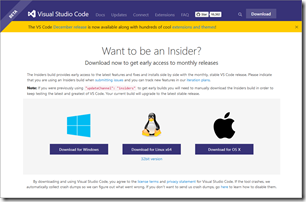
2. 入手したいOS版のアイコンをクリックする。
※今回は、Windowsマシンから「Download for Windows」ボタンをクリックしてダウンロードを開始する。
3. ローカル上でインストール実行する場合は、画面上に表示されるセットアップウィザード画面に従って操作を進める。「Welcome to the Visual Studio Code-Insiders Setup Wizard」画面では「Next」を選択する。
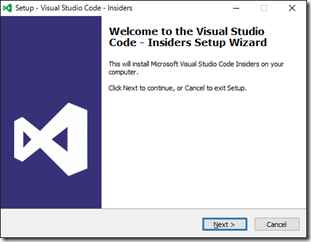
4. 「Select Destination Location」画面では、インストールする先のフォルダを選択する。デフォルトでOKの場合には、そのまま「Next」ボタンで次に進む。
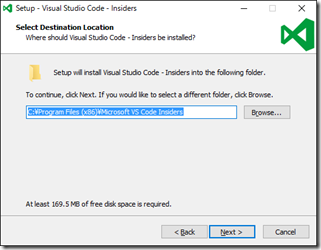
5. 「Select Start Menu Folder」画面では、表示させるフォルダ名を指定する。デフォルト「Visual Studio Code – Insiders」でOKであれば、「Next」ボタンで次に進む。
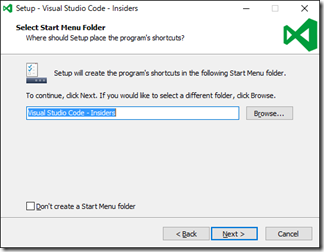
6. 「Select Additional Tasks」画面では、デスクトップアイコンの作成の有無などを選択する。選択が完了した後は「Next」ボタンで次に進む。
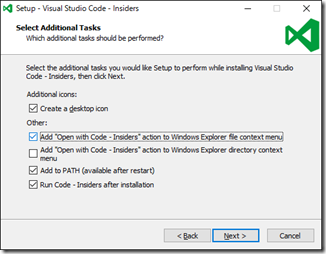
7. 「Ready to Install」画面では、インストール先やフォルダ表示名などインストール時の設定内容を確認する。OKであれば「Install」ボタンでインストールを開始する。
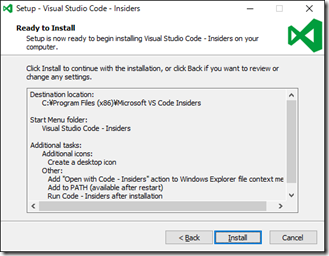
8. インストールが完了後は、タスクバーにアイコンを追加した場合には「緑色のVSロゴ」をクリックするとVisual Studio Code – Insidersが起動する。
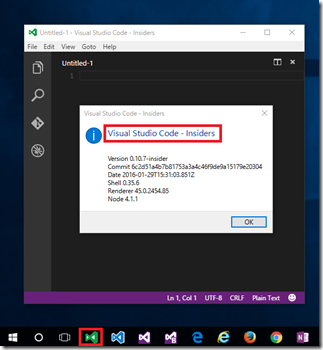
★詳しくはVisual Studio Code公式サイトをご覧ください。
https://code.visualstudio.com/insiders
Have a nice Code♪